„Windows“ palaiko puikų spartųjį klavišų palaikymą. Klaviatūra galite naudoti beveik visas pritaikymo neįgaliesiems funkcijas. Užduočių juosta, veiksmų centras ir „File Explorer“ palaiko sparčiuosius klavišus. „Windows 10“ įdiegti virtualūs darbalaukiai buvo pateikti su savo sparčiųjų klavišų rinkiniu. Dar viena nauja „Windows 10“ funkcija yra meniu Pradėti. Žinoma, „Windows“ ilgą laiką turėjo pradžios meniu, tačiau nieko panašaus į dabartinį niekada nebuvo. „Windows 10“ „Start Menu“ spartieji klavišai yra nauji ir palyginti mažiau žinomi. Čia yra „Start Menu“ spartieji klavišai, kuriuos galite naudoti sistemoje „Windows 10“.
Atidarykite meniu Pradėti - „Ctrl“ + Esc
Daugelis klaviatūrų, net pigiausios, turi„Windows“ raktas. Tačiau kai kurios klaviatūros jo neturi. Įprasta, kad „Windows“ klavišu atidaromas meniu Pradėti, tačiau norėdami jį atidaryti, taip pat galite naudoti klavišą „Ctrl“ + „Esc“. Tai naudinga klaviatūrose, kuriose nėra „Windows“ rakto.
Paryškinkite plyteles, aplankus ir grupes - rodyklių klavišus
Jei atidarote meniu Pradėti, galite naudotirodyklių klavišais aukštyn / žemyn, kad pasirinktumėte grupę, aplanką ar programos fragmentą. Bakstelėkite klavišą „Enter“, kai plytelė yra paryškinta, ir ji atidarys programą. Galite naudoti „Shift + F 10“ spartųjį klavišą norėdami patekti į pasirinktos plytelės, grupės ar aplanko dešinįjį pelės klavišą.

Padarykite „Start“ meniu platesnį ir aukštesnį - „Ctrl“ + rodyklių klavišus
Galite tinkinti. Plotis ir aukštisPradžios meniu. Norėdami tai padaryti, pele spustelėkite ir vilkite meniu Pradėti kraštą, kad jis būtų aukštesnis, trumpesnis ar platesnis. Spartusis klavišas, kuriuo keičiamas meniu Pradėti juostos dydis, yra „Ctrl“ + rodyklių klavišai.
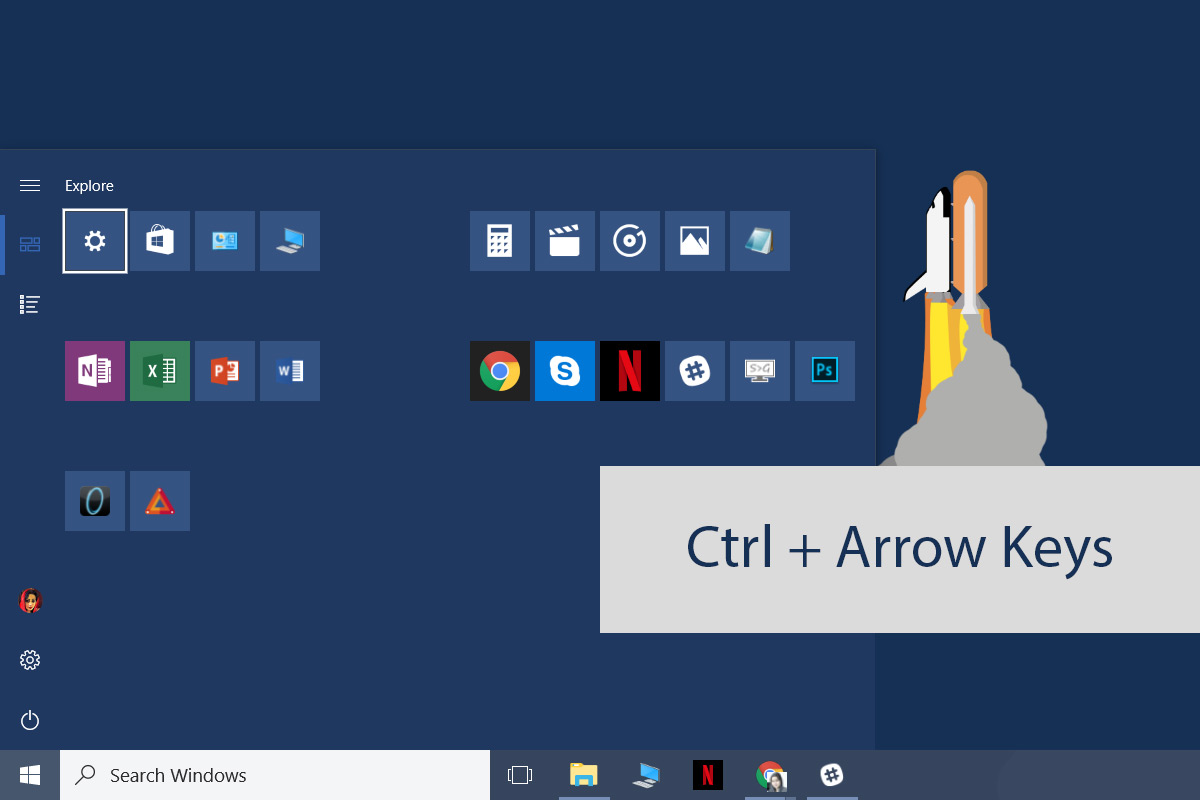
Norėdami išplėsti meniu Pradėti, atidarykite jį. Paryškinkite grupę ar aplanką arba plytelę. Naudokite klavišus „Ctrl“ + kairėn / dešinėn, kad būtų platesnis ar siauresnis. Naudokite klavišus „Ctrl“ + aukštyn / žemyn, kad jis būtų aukštesnis ar trumpesnis.
Perkelkite plyteles - „Alt“ + „Shift“ + rodyklių klavišai
Pažymėkite plytelę ir naudokite klavišus „Alt“ + „Shift“ + rodyklėklavišus, kad jį perkeltumėte. Aukštyn / žemyn mygtukai perkels plyteles viena eilute aukštyn / žemyn. Rodyklė į kairę / į dešinę perkels ją į kitą / ankstesnį stulpelį. Galite paryškinti grupes ir aplankus, perkeldami juos naudodami tą patį klaviatūros klavišą.
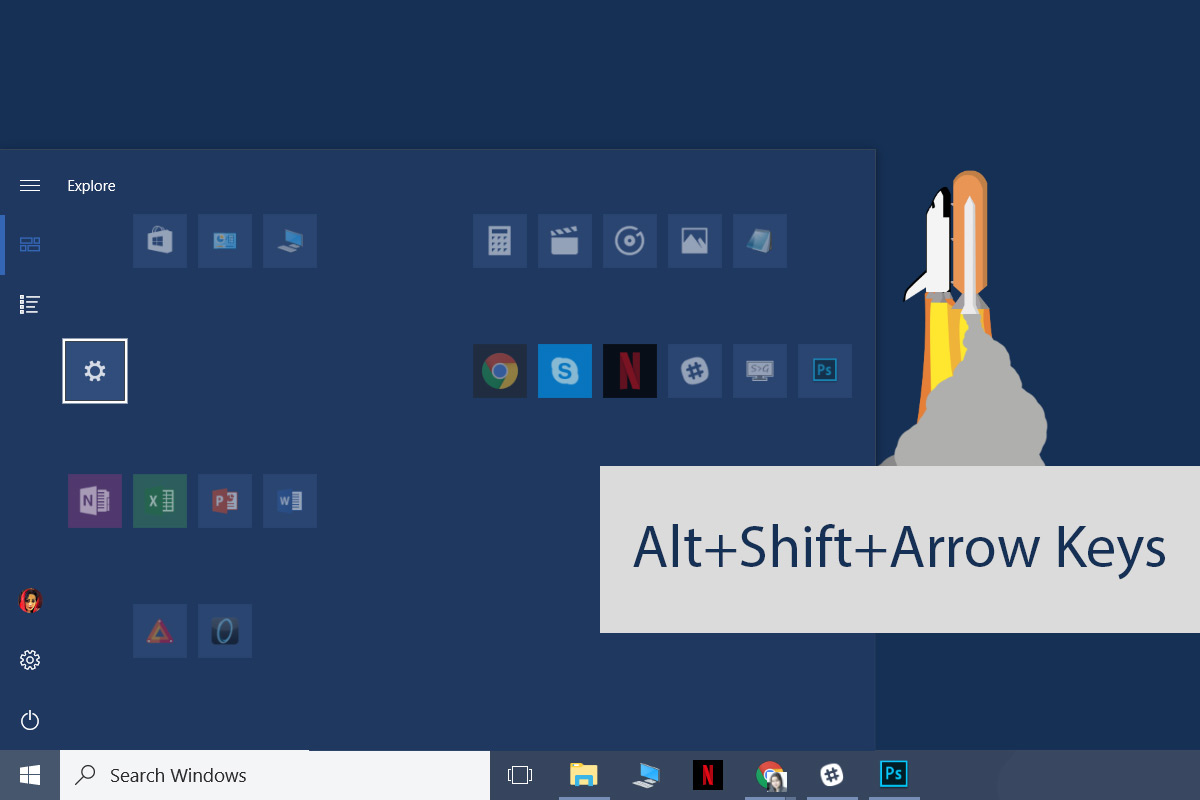
Pridėti plyteles į aplanką - „Ctrl“ + „Shift“ + rodyklių klavišai
„Live“ programos plytelių aplankai buvo pristatytiKūrėjų atnaujinimas. Jie yra šiek tiek gremėzdiški naudoti. Programos plytelės daug šokinėja, kai bandote įtraukti jas į aplanką. Paprasčiau naudoti spartųjį klavišą aplankui sukurti ir pelėms į jį pridėti plyteles.
Atidarykite meniu Pradėti ir naudokite rodyklių klavišuspasirinkite / paryškinkite plytelę. Laikykite nuspaudę klavišą „Ctrl“ + „Shift“ ir plytelė pateks į redagavimo režimą. Rodyklių klavišais pasirinkite kitą programos plytelę, kurią norite įtraukti į aplanką. Atleiskite „Ctrl“ + „Shift“ klavišus, ir abi plytelės bus pridėtos tame pačiame aplanke.
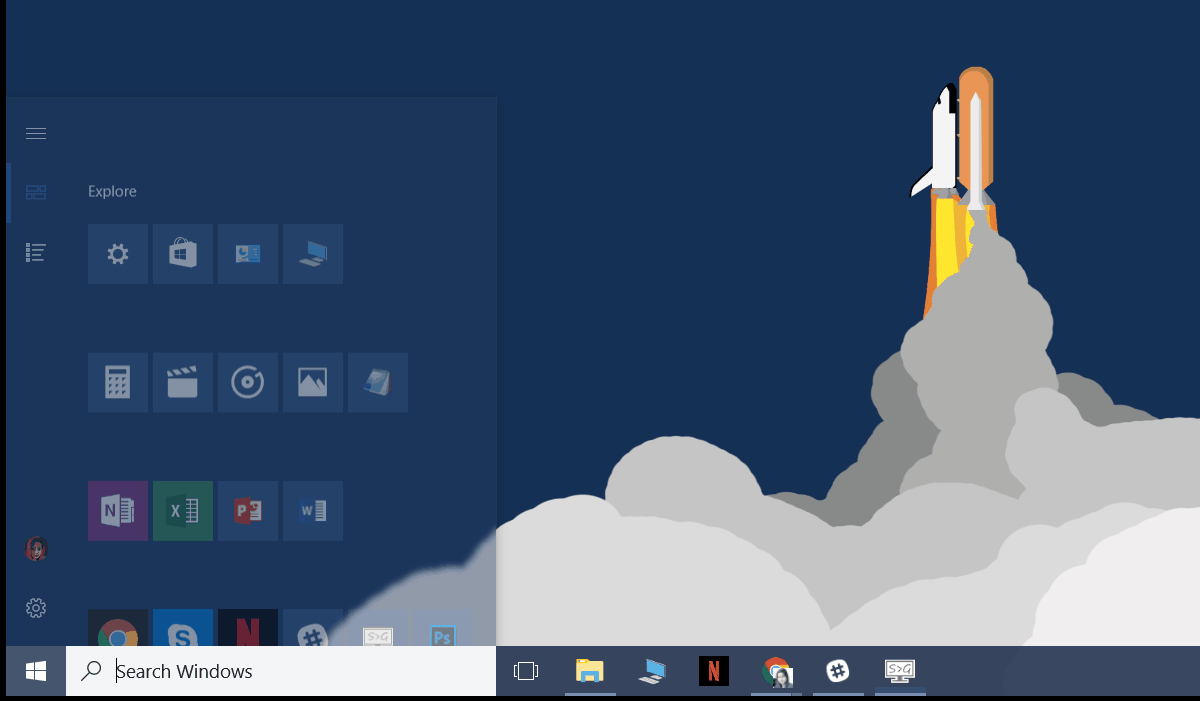
Ar žinote kokių naudingų „Start Menu“ spartiųjų klavišų? Praneškite mums komentaruose ir mes juos pridėsime.













Komentarai